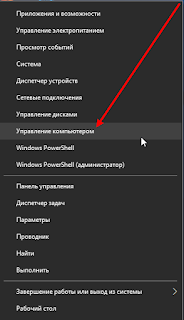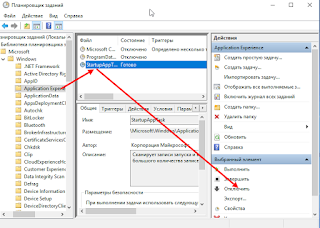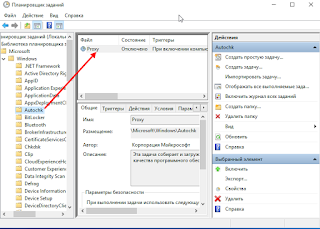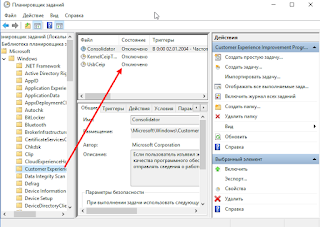gathernetworkinfo что это за программа
990x.top
Простой компьютерный блог для души)
gatherNetworkInfo.vbs в автозагрузке что это за программа?
Вот что мне удалось выяснить. Этот скрипт обычно расположен в системной папке System32, что как бы намекает на то, что он системный вроде как. В некоторых программах, где вы можете посмотреть автозагрузку, то там может также указываться что файл gatherNetworkInfo.vbs не имеет цифровой подписи. Вы можете прочитать в интернете, мол что если нет цифровой подписи, то это норм, ибо скриптовый файл типа нереально подписать. Я тоже так думал, но оказывается что его подписать все таки можно! Но почему тогда gatherNetworkInfo.vbs не подписан? Не знаю, может просто это не столь важно….
Еще узнал что скрипт gatherNetworkInfo.vbs обычно запускается при помощи запланированного задания, которое можно найти в планировщике виндовском. Этот скрипт присутствует вроде как во всех виндах начиная с Windows Vista. То есть первый вывод уже можем сделать, данный скрипт как я понимаю идет системным, то есть это не вирусня, это реально системный компонент винды.
Так, задание, при помощи которого запускается gatherNetworkInfo.vbs, то оно находится в разделе \Microsoft\Windows\NetTrace\ в планировщике и называется оно GatherNetworkInfo. Там его можно отключить или даже удалить, лучше всего отключить его и проверить, если проблем не будет, то можно потом и удалить… Хотя лучше таки оставить, кушать то оно все равно не просит…
Кстати расширение vbs расшифровывается как Visual Basic Scripting Edition.
Вот еще узнал, что gatherNetworkInfo.vbs в автозагрузке обычно сидит потому что задача тупо включена и все. Но при этом в самом задании нужно посмотреть там где триггеры, там есть что-то? Там в триггерах может быть указана программа, которая требует выполнения задания. Ибо если нет программы, то задача получается есть, а кому ее выполнять, то тут нет никого и в итоге никакого действия она вообще не делает.
Еще на некоторых сайтах очень уверенно говорят что файл gatherNetworkInfo.vbs не имеет никакого отношения к винде. Откуда такая уверенность я ума не приложу, особенно учитывая то что антивирусы или антивирусные утилиты не видят ничего опасного в этом файле.
Как я понял, то задание gatherNetworkInfo.vbs можно удалить, вот один чел удалил и пишет что все норм, никаких проблем не заметил. Перед удалением я конечно же рекомендую создать точку восстановления, мало ли…
На другом сайте я нашел инфу, все подтвердилось. Да, есть такое задание как GatherNetWorkInfo, оно нужно для сбора инфы о использовании сети, также ведет статистику отправляемых пакетов, скорости соединения. И вроде таки можно отключить.
Я решил у себя тоже посмотреть, уж страшно интересно стало, есть ли у меня в планировщике задание GatherNetWorkInfo? Если что у меня Windows 10.. Итак, открыл я панель управления (кстати для этого можете зажать Win + R и потом вставить команду control panel), потом там в правом верхнем углу написал слово план, и я увидел кнопку планировщика:
Запустил, немного подождав, потом все таки показалось окно планировщика:
Так, теперь переходим в раздел, где сидит задание GatherNetWorkInfo, ну то есть вот сюда:
То есть сначала открываем раздел Windows:
И в нем уже ищем раздел NetTrace:
Выбрали раздел, смотрим вправо и вот я вижу что у меня есть задание GatherNetworkInfo, смотрите:
Ну что, делаем самое интересненькое? Я нажимаю по заданию два раза.. Открывается вот такое окошко:
То есть задание есть, но оно не выполняется, ибо нет потребности. Видимо выполняется оно таки по запросу. При этом всем, если перейти на вкладку Действия, то тут будет написано что есть действие, и это выполнение скрипта gatherNetworkInfo.vbs:
Ага, блин, я попутал немного! Блин, вот дела…!! В общем вкладка Триггеры, это там должно быть РАСПИСАНИЕ ВЫПОЛНЕНИЯ, но его нет, потому что это задание выполняется по запросу, а не при запуске винды! Это нужно понимать ребята. Другие вкладки я вам не показываю, там нет ничего особенного, ну то есть ничего интересного
А вот некоторые юзеры, у которых стоит AnVir Task Manager, то они там и увидели запись с gatherNetworkInfo.vbs:
Да, все верно, там оно может показывать что уровень риска 46%, но я все проверил, у меня тоже есть это задание, так что если у меня есть, то это реально стопудово безопасное задание и gatherNetworkInfo.vbs ну никак не вирус. Правда вы можете мне не верить, но смысл мне врать то….
Также я нашел в сети картинку, это открыты свойства файла gatherNetworkInfo.vbs, смотрите:
Видите тут дату? 2009-тый год, такой год и у остальных системных файлов, не у всех, но у многих… Я сам бывало смотрел свойства системных файлов, я имею ввиду именно в Windows 7, и там тоже был именно 2009-тый год.
Вот еще одна картинка, это снова AnVir Task Manager, тут он прям вообще говорит что файл gatherNetworkInfo.vbs то рискованный страшно капец:
Вы тут можете меня спросить, так что, AnVir Task Manager плохая прога? Нет! Просто AnVir Task Manager думает так: это файл vbs, то есть скрипт, что внутри непонятно, стоит в автозагрузке, это немного подозрительно. И все правильно, ибо такие мутки часто мутят именно вирусяки! Но тут все чисто, я думаю что вы уже это понимаете.
Ребята, накидаем выводов?
На этом все господа, надеюсь что я помог вам, что вы поняли что GatherNetworkInfo это штатное виндовское задание, бояться нечего. Однако антивирусными утилитами я бы комп все таки проверил на вашем месте… иди знай.. вдруг вирус маскируется… Хотя это маловероятно, но все же. Берегите себя дорогие ребята!
Как удалить GatherNetworkInfo.vbs
На этой странице призвана помочь вам удалить троянский вирус GatherNetworkInfo.vbs. Эти инструкции по удалению вирусов GatherNetworkInfo.vbs работы для каждой версии Windows.
Один тип вредоносных программ, который широко используется хакерами для различных вредных и преступных целях, является так называемый троянский конь. С ее вороватым способы распространения и заражения этот вирус способен атаковать любой компьютер без каких-либо видимых симптомов, и разрушительной деятельности он может выполнять может быть фатальным для вашей системы. Угрозы этого типа недавно сообщил ряд зараженных пользователей, а его имя является вирус GatherNetworkInfo.vbs. На этой странице мы остановим наше внимание на это, его симптомы и вредные возможности, а также возможные способы, чтобы удалить его из вашей системы, в случае, если вы были скомпрометированы. В руководстве ниже, также вы можете найти подробные инструкции со снимками экрана и все шаги, которые необходимо предпринять, чтобы эффективно устранить вирус со своего компьютера. И тебе лучше сделать так, потому что таких программ действительно может иметь ужасные последствия для вашей системы и вашей конфиденциальности.
Откуда вы знаете, что ваша система была заражена с Trojan?
Это, пожалуй, самый важный вопрос, когда дело доходит до угрозы этой категории вредоносных программ. Троянские кони-это очень сложные угрозы, которые обычно не имеют явных симптомов, которые могли бы их выдать. В большинстве случаев, они заражают вас тихо и оставаться незамеченным для большинства программного обеспечения, в то время как скрываются глубоко внутри вашей системы. Ведь не зря они были названы в честь знаменитого троянского коня из греческой мифологии. Угроз, таких как вирус GatherNetworkInfo.vbs имеют возможность маскировать себя в, казалось бы, безобидные файлы, или веб-контента и может легко обмануть пользователей в нажав на них, не имея даже малейшего сомнения в том, что это может быть что-то вредоносное. Эта способность их основные причины для троянцев, чтобы быть так широко распространено. На самом деле, по словам экспертов по безопасности, этот тип вредоносных программ в настоящее время вызывает замечательных 70% всех вредоносных инфекций, которые происходят в интернете. Имея это в виду, вы должны обязательно продолжить серьезное внимание касательно угрозы, как вирус GatherNetworkInfo.vbs и сразу же удалить его из вашей системы на момент обнаружения. Но как вы заметили этот Троян в вашей системе?
Когда дело доходит до обнаружения трояна, есть определенные симптомы, которые в конечном итоге могут указывать на наличие вируса GatherNetworkInfo.vbs на вашем компьютере. Например, если вы заметили, что ваш компьютер начинает испытывать внезапные сбои, непредвиденные ошибки системы, общее вялым или необычно высокий процессора или оперативной памяти, это может быть признаком того, что какой-то вредоносный скрипт может работать и манипулирует компьютером. Общие неисправности не могут быть связаны с Trojan только лошадь инфекций, но все же, если вы заметили что-то странное, то лучше сканировать вашу систему. Известный антивирус или анти-вредоносное программное обеспечение-ваш лучший друг в таком случае и может помочь вам поймать опасных угроз на момент.
Какой вред может вирус GatherNetworkInfo.vbs вызвать?
Преступники часто используют инфекций, таких как вирус GatherNetworkInfo.vbs для различных деструктивных и противоправных целях. От онлайн-мошенничества, кражи данных и учетных данных в интернете схемы шантаж – это троянский конь может быть использована для может быть множество. Чаще всего хакеры используют троянские сценарий скомпрометировать систему пользователя и выставить его на другие, более вредные угрозы, такие как вымогателей, шпионских программ и различных вирусов. Другие вопросы, которые вирус GatherNetworkInfo.vbs может привести, включают неисправность или прямое повреждение корневой системы, уничтожения файлов и модификаций или попыток несанкционированного доступа к ресурсам системы и все данные на зараженном компьютере. Троянец может также быть запрограммирован, чтобы шпионить за его жертвы, красть пароли и данные или превратить свой компьютер в бот и включать его в различные спам и распространению вредоносных программ. Все это лишь некоторые из возможных вредных последствий, но мы уверены, что Вы не хотите испытывать какие-либо из них, поэтому следуйте указаниям в инструкции ниже и удалить вирус GatherNetworkInfo.vbs из системы сразу.
Как вы можете защитить свой ПК от троянов?
Просмотр онлайн привычки и мер безопасности имеют много общего с общей защитой вашей системы. Как мы уже говорили, имея надежный антивирус или антивирусная программа-это, наверное, один из лучших способов, чтобы сохранить ваш компьютер в безопасности от всех неприятных вещей, которые могут скрываться в интернете. Однако, мы также должны сказать, что Вы не должны искать себе вредоносные программы, и Вы также должны применить некоторые общие советы по безопасности для веб-серфинга. Будьте осторожны с сайтов, которые вы посещаете и не нажать на все появляются сообщения, ссылки и уведомления, которые могут возникнуть на вашем экране. Кроме того, остерегайтесь спама и писем с привлекательными вложения, слишком хорошо, чтобы быть правдой предложения или ссылки, которые предложит вам нажать или что-то скачать. Придерживаться известных источников веб-контента и держаться подальше от эскизной сайты и как можно больше навязчивого содержимого. Будучи вдумчивым, когда веб-серфинг может быть недостаточно, чтобы полностью защитить вас, но все-таки это необходимо, если вы хотите сохранить ваш компьютер безопасным.
Шаг 1: Удаление GatherNetworkInfo.vbs соответствующих программ с вашего компьютера
Как вы попадете в Панель управления, затем найдите раздел программы и выберите Удаление программы. В случае, если панель управления имеет Классическийвид, вам нужно нажать два раза на программы и компоненты.
Когда программы и функции/удалить программу Windows появляется, Взгляните на перечень, найти и удалить один или все программы, нашел: Скачать утилиту чтобы удалить GatherNetworkInfo.vbs
Кроме того вам следует удалить любое приложение, которая была установлена короткое время назад. Чтобы найти эти недавно установленного applcations, нажмите на Установлена на раздел и здесь расследование программы, основанные на датах, были установлены. Лучше посмотрите на этот список еще раз и удалить любые незнакомые программы.
Это может также случиться, что вы не можете найти какой-либо из выше перечисленных программ, которые вы посоветовали удалить. Если вы понимаете, что вы не признают любые ненадежные и невидимый программы, выполните следующие шаги в данном руководстве деинсталляции.
Шаг 2: Удалите GatherNetworkInfo.vbs всплывающие окна от браузеров: Internet Explorer, Firefox и Google Chrome
Удалить всплывающие окна GatherNetworkInfo.vbs от Internet Explorer
Ликвидации GatherNetworkInfo.vbs всплывающие объявления от Mozilla Firefox
Важно: как восстановить браузер был проведен, быть информирован о том, что старый профиль Firefox будут сохранены в папке старых Firefox данных расположенной на рабочем столе вашей системы. Вам может понадобиться в этой папке, или вы можете просто удалить его, как он владеет ваши личные данные. В случае, если сброс не был успешным, иметь ваши важные файлы, скопированные из указанной папки обратно.
Удалить всплывающие окна GatherNetworkInfo.vbs от Google Chrome
* WiperSoft scanner, published on this site, is intended to be used only as a detection tool. More info on WiperSoft. To use the removal functionality, you will need to purchase the full version of WiperSoft. If you wish to uninstall WiperSoft, click here.
Gathernetworkinfo что это за программа
«Microsoft\Windows\Customer Experience Improvement Program\KernelCeipTask»,
«Microsoft\Windows\Customer Experience Improvement Program\UsbCeip»,
«Microsoft\Windows\Power Efficiency Diagnostics\AnalyzeSystem»,
«Microsoft\Windows\Shell\FamilySafetyMonitor»,
«Microsoft\Windows\Shell\FamilySafetyRefresh»,
«Microsoft\Office\Office 15 Subscription Heartbeat»,
«Microsoft\Office\OfficeTelemetryAgentFallBack»,
«Microsoft\Office\OfficeTelemetryAgentLogOn»,
«Microsoft\Windows\Application Experience\AitAgent»,
«Microsoft\Windows\Application Experience\ProgramDataUpdater»,
«Microsoft\Windows\Application Experience\StartupAppTask»,
«Microsoft\Windows\Autochk\Proxy»,
«Microsoft\Windows\Customer Experience Improvement Program\BthSQM»,
«Microsoft\Windows\Customer Experience Improvement Program\Consolidator»,
«Microsoft Office 15 Sync Maintenance for %COMPUTERNAME%-%USERNAME% %COMPUTERNAME%»,
«Microsoft\Windows\Application Experience\Microsoft Compatibility Appraiser»,
«Microsoft\Windows\Application Experience\ProgramDataUpdater»,
«Microsoft\Windows\DiskDiagnostic\Microsoft-Windows-DiskDiagnosticDataCollector»,
«Microsoft\Windows\NetTrace\GatherNetworkInfo»,
«Microsoft\Windows\Application Experience\Microsoft Compatibility Appraiser»,
«Microsoft\Windows\Customer Experience Improvement Program\HypervisorFlightingTask»,
«Microsoft\Windows\NetTrace\GatherNetworkInfo»,
После прочтения материала » Задачи в планировщике, выполняющие сбор информации для отправки в Microsoft «, можно просмотреть форум и поискать темы по данной игре.
| html-cсылка на публикацию |
| BB-cсылка на публикацию |
| Прямая ссылка на публикацию |
Внимание: Все ссылки и не относящиеся к теме комментарии будут удаляться. Для ссылок есть форум.
Microsoft windows nettrace gathernetworkinfo
Простой компьютерный блог для души)
Вот что мне удалось выяснить. Этот скрипт обычно расположен в системной папке System32, что как бы намекает на то, что он системный вроде как. В некоторых программах, где вы можете посмотреть автозагрузку, то там может также указываться что файл gatherNetworkInfo.vbs не имеет цифровой подписи. Вы можете прочитать в интернете, мол что если нет цифровой подписи, то это норм, ибо скриптовый файл типа нереально подписать. Я тоже так думал, но оказывается что его подписать все таки можно! Но почему тогда gatherNetworkInfo.vbs не подписан? Не знаю, может просто это не столь важно….
Еще узнал что скрипт gatherNetworkInfo.vbs обычно запускается при помощи запланированного задания, которое можно найти в планировщике виндовском. Этот скрипт присутствует вроде как во всех виндах начиная с Windows Vista. То есть первый вывод уже можем сделать, данный скрипт как я понимаю идет системным, то есть это не вирусня, это реально системный компонент винды.
Так, задание, при помощи которого запускается gatherNetworkInfo.vbs, то оно находится в разделе MicrosoftWindowsNetTrace в планировщике и называется оно GatherNetworkInfo. Там его можно отключить или даже удалить, лучше всего отключить его и проверить, если проблем не будет, то можно потом и удалить… Хотя лучше таки оставить, кушать то оно все равно не просит… =)
Кстати расширение vbs расшифровывается как Visual Basic Scripting Edition.
Вот еще узнал, что gatherNetworkInfo.vbs в автозагрузке обычно сидит потому что задача тупо включена и все. Но при этом в самом задании нужно посмотреть там где триггеры, там есть что-то? Там в триггерах может быть указана программа, которая требует выполнения задания. Ибо если нет программы, то задача получается есть, а кому ее выполнять, то тут нет никого и в итоге никакого действия она вообще не делает.
Еще на некоторых сайтах очень уверенно говорят что файл gatherNetworkInfo.vbs не имеет никакого отношения к винде. Откуда такая уверенность я ума не приложу, особенно учитывая то что антивирусы или антивирусные утилиты не видят ничего опасного в этом файле.
Как я понял, то задание gatherNetworkInfo.vbs можно удалить, вот один чел удалил и пишет что все норм, никаких проблем не заметил. Перед удалением я конечно же рекомендую создать точку восстановления, мало ли…
На другом сайте я нашел инфу, все подтвердилось. Да, есть такое задание как GatherNetWorkInfo, оно нужно для сбора инфы о использовании сети, также ведет статистику отправляемых пакетов, скорости соединения. И вроде таки можно отключить.
Я решил у себя тоже посмотреть, уж страшно интересно стало, есть ли у меня в планировщике задание GatherNetWorkInfo? Если что у меня Windows 10.. Итак, открыл я панель управления (кстати для этого можете зажать Win + R и потом вставить команду control panel), потом там в правом верхнем углу написал слово план, и я увидел кнопку планировщика:
Запустил, немного подождав, потом все таки показалось окно планировщика:
Так, теперь переходим в раздел, где сидит задание GatherNetWorkInfo, ну то есть вот сюда:
То есть сначала открываем раздел Windows:
И в нем уже ищем раздел NetTrace:
Выбрали раздел, смотрим вправо и вот я вижу что у меня есть задание GatherNetworkInfo, смотрите:
Ну что, делаем самое интересненькое? Я нажимаю по заданию два раза.. Открывается вот такое окошко:
То есть задание есть, но оно не выполняется, ибо нет потребности. Видимо выполняется оно таки по запросу. При этом всем, если перейти на вкладку Действия, то тут будет написано что есть действие, и это выполнение скрипта gatherNetworkInfo.vbs:
Ага, блин, я попутал немного! Блин, вот дела…!! В общем вкладка Триггеры, это там должно быть РАСПИСАНИЕ ВЫПОЛНЕНИЯ, но его нет, потому что это задание выполняется по запросу, а не при запуске винды! Это нужно понимать ребята. Другие вкладки я вам не показываю, там нет ничего особенного, ну то есть ничего интересного =)
А вот некоторые юзеры, у которых стоит AnVir Task Manager, то они там и увидели запись с gatherNetworkInfo.vbs:
Да, все верно, там оно может показывать что уровень риска 46%, но я все проверил, у меня тоже есть это задание, так что если у меня есть, то это реально стопудово безопасное задание и gatherNetworkInfo.vbs ну никак не вирус. Правда вы можете мне не верить, но смысл мне врать то….
Также я нашел в сети картинку, это открыты свойства файла gatherNetworkInfo.vbs, смотрите:
Видите тут дату? 2009-тый год, такой год и у остальных системных файлов, не у всех, но у многих… Я сам бывало смотрел свойства системных файлов, я имею ввиду именно в Windows 7, и там тоже был именно 2009-тый год.
Вот еще одна картинка, это снова AnVir Task Manager, тут он прям вообще говорит что файл gatherNetworkInfo.vbs то рискованный страшно капец:
Вы тут можете меня спросить, так что, AnVir Task Manager плохая прога? Нет! Просто AnVir Task Manager думает так: это файл vbs, то есть скрипт, что внутри непонятно, стоит в автозагрузке, это немного подозрительно. И все правильно, ибо такие мутки часто мутят именно вирусяки! Но тут все чисто, я думаю что вы уже это понимаете.
Ребята, накидаем выводов? =)
На этом все господа, надеюсь что я помог вам, что вы поняли что GatherNetworkInfo это штатное виндовское задание, бояться нечего. Однако антивирусными утилитами я бы комп все таки проверил на вашем месте… иди знай.. вдруг вирус маскируется… Хотя это маловероятно, но все же. Берегите себя дорогие ребята!
gatherNetworkInfo.vbs в автозагрузке что это за программа? : 4 комментария
Спасибо!
В интернете не так много полезной информации по этому файлу/процессу.
Вопросы возникают действительно после AnVir-a )
Супер! Спасибо за толковое разъяснение!
Дык самого главного не сказал- убрать его оттуда или пусть торчит? Если что то его запускает то ресурсы он жрет и комп тормозит, а может и шпионит децл
Я думаю что при помощи AnVir Task Manager можно отключить и посмотреть, скорее всего проблем не будет =)
Особо внимательные пользователи, изучающие компоненты автозагрузки своей операционной системы Windows могут заметить некий файл Gathernetworkinfo.vbs. Естественно возникают вопросы по поводу происхождения и назначения данного файла, ведь он находится в автозагрузке и наверняка влияет на скорость загрузки Windows.
Что делает Gathernetworkinfo.vbs?
Файл Gathernetworkinfo.vbs является системным скриптом (запрограммированным набором действий), который присутствует во всех версиях Windows, начиная с Windows Vista.
Если разбить название файла по составляющим — Gather Network Info, то перевод звучит так: «Сбор информации о сети».
Если зайти в планировщик задач Windows, то в нем можно обнаружить задание (скрипт) Gathernetworkinfo.vbs.
Задача Gathernetworkinfo.vbs в планировщике windows
Интересной особенностью данного файла является то, что он не имеет цифровой подписи несмотря на то, что является системным файлом (заданием планировщика windows).
Занимаясь оптимизацией, многие пользователи отключают «ненужные» системные службы с целью ускорения работы ОС.
Как и в предыдущих версиях, в Windows 10 есть планировщик заданий и по умолчанию, после установки системы в нем уже есть список задач,
которые направлены на сбор информации о компьютере. Этот вопрос, конечно, нужно
рассматривать не в контексте улучшения производительности, а более для повышения нашей
конфиденциальности. Далее рассмотрим их по порядку. Для каждого задания приведу
описание и рекомендацию, основанную по своему опыту по поводу того, имеет ли смысл отключать его на домашнем компьютере.
«>
Решение о том, отключать то или иное задание принимаете Вы сами, исходя из задач, которые Вы выполняете на своём компьютере, но думаю, что сбор и отправка информации о Вас и вашем компьютере не входит в Ваши планы. Не всем конечно это нравится, поэтому в этой статье мы рассмотрим отключение таких задач, ведь многие думают что их данные находятся в опасности, хотя и в предыдущих версиях Windows были подобные задания.
Как отключить телеметрию и сбор информации в Windows 10, читайте далее
Теперь конкретнее перейдем к делу и удалим несколько задач из планировщика.
Чтобы попасть в планировщик задач Windows 10, выбираем ПКМ:
Пуск — Управление компьютером: или же: Пуск — Выполнить (Win+R) — taskschd.msc
В появившемся окне выбираем: Планировщик заданий — Библиотека планировщика заданий — Microsoft — Windows:
Для начала отобразим скрытые задания планировщика. В планировщике есть несколько скрытых заданий, которые не видны в обычном режиме просмотра.
Видимо Microsoft считает что, эти задания не для нас: — обычных пользователей.
Для того чтобы отобразить все скрытые задания, в меню Вид выберите пункт
Отобразить скрытые задачи.
Теперь идем по пути: Библиотека планировщика заданий — Microsoft — Windows,
здесь хотим напомнить что, некоторых задач у Вас может и не быть, так как,
это зависит от используемой Вами редакции Windows 10.
Хотел бы Вам порекомендовать не удалять эти задания, а просто отключить.
Раздел Application Experience
Здесь отключить можно:
AitAgent предназначено для сбора данных о программах, задача должна запускаться в теории только для тех, кто согласился принимать участие в программе улучшения программного обеспечения.
Microsoft Compatibility Appraiser и ProgramDataUpdater также для тех, кто помогает улучшить качество ПО, это задание собирает телеметрические данные. Чтобы эти задания отключить, нужно нажать правой кнопкой по заданию и выбрать Отключить.
Если вам покажется, что что-то не работает и это из-за того что мы отключили задание, то вы всегда сможете его включить обратно).
Посмотрите на картинке ниже, как отключить задание, надеюсь что Вам все будет понятно:
Здесь будет только одно задание под именем Proxy. Задание направлено на сбор данных SQM у тех пользователей, которые принимают участи в тестировании и улучшение программного обеспечения Microsoft, то есть можно Отключить.
Раздел Customer Experience Improvement Program:
Consolidator и HypervisorFlightingTask, задания опять же для тех кто принимает участие в улучшении качества ПО, собирает сведения о работе и отправляет их на сервера корпорации, впрочем, как и вышеперечисленные задания. При желании можно отключить.
KernelCeipTask также отслеживает события и отправляет их на сервера, если пользователь дал согласие на участие в программе по улучшению ПО.
UsbCeip ориентировано на сбор данных о работе ПО для USB, здесь собирается вся статистика использования ваших портов, и конечно отправляется в Microsoft для улучшения процесса подключения устройств USB к компьютеру.
Используются эти данные для улучшения производительности шины USB, а также для стабильного взаимодействия системы и USB — устройств, и входит в список тех, которые запускаются у пользователей, улучшающие ПО Microsoft.
Microsoft — Windows — DiskDiagnostic, DataCollector предоставляет Microsoft данные о используемых дисках в системе, о режиме их работы, о скорости передачи и о количестве ошибок при этом. У меня Удален.
GatherNetworkInfo — задание собирает информацию о использовании сети, статистику отправленных пакетов, скорости соединения, а также о использовании сетевых ресурсов сторонними программами. У меня Удален. Само задание из себя представляет
vbs — скрипт GatherNetworkInfo.vbs, который собирает данные и хранит их в
Вот пожалуй и все конкретно об этой теме, хотя есть еще сомнительные задачи, которые
отключают (тоже тестируют, как и Microsoft). Вот эти:
1. «MicrosoftWindowsApplication ExperienceStartupAppTask» / Отключен
2. «MicrosoftWindowsFileHistoryFile History»/ Отключен
3. «MicrosoftWindowsPISqm-Tasks» / Отключен
4. «MicrosoftWindowsPower Efficiency DiagnosticsAnalyzeSystem» / Отключен
Хочу отметить, что никаких проблем замечено не было в работе 10, после отключения
этих заданий, хотя у меня и не новая машина и не ssd диски, а загружается за 20сек.















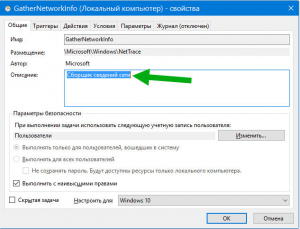
 Занимаясь оптимизацией, многие пользователи отключают «ненужные» системные службы с целью ускорения работы ОС.
Занимаясь оптимизацией, многие пользователи отключают «ненужные» системные службы с целью ускорения работы ОС.